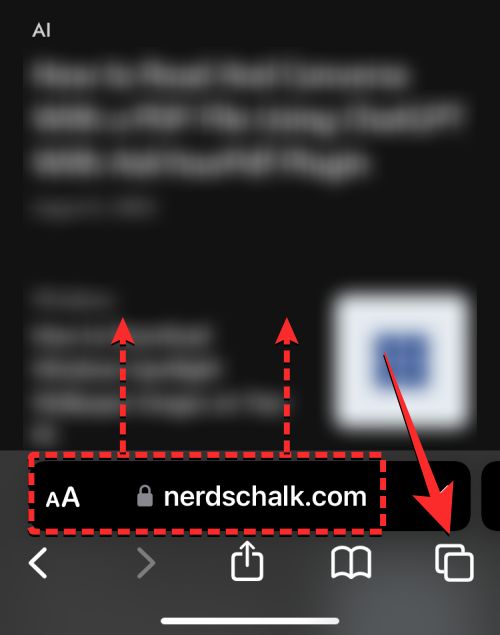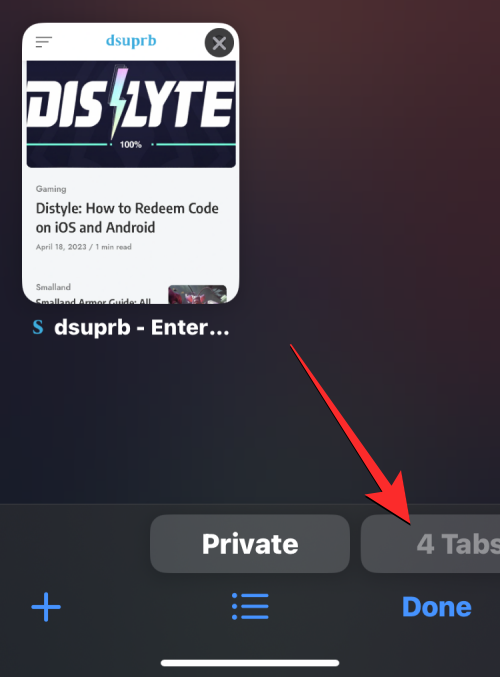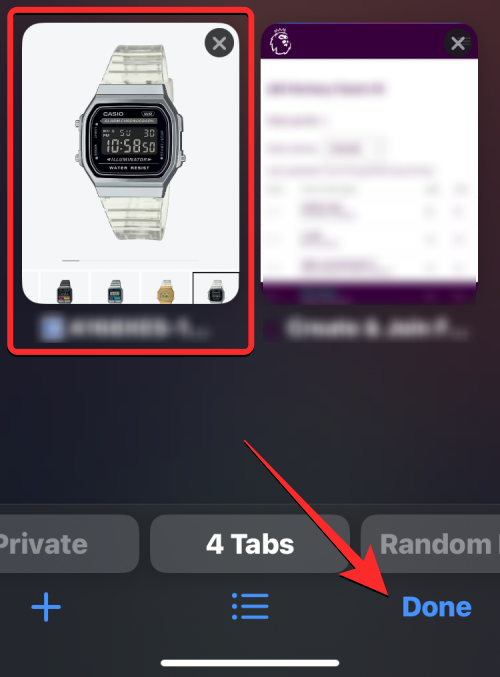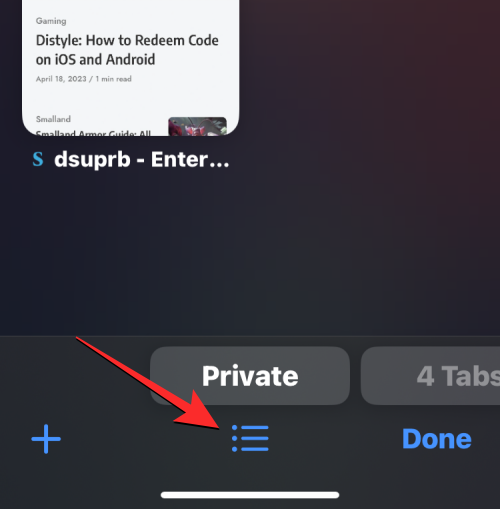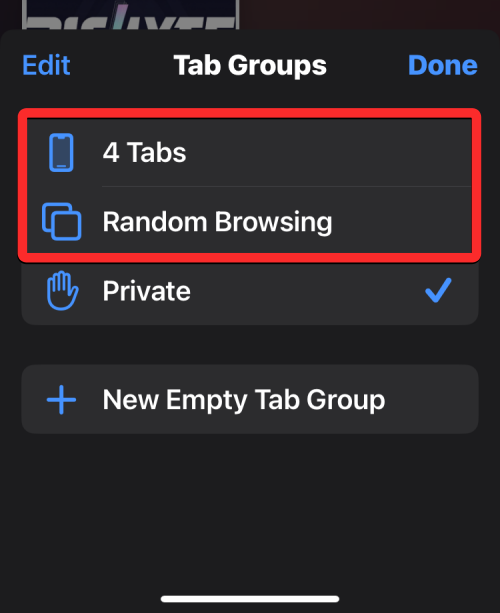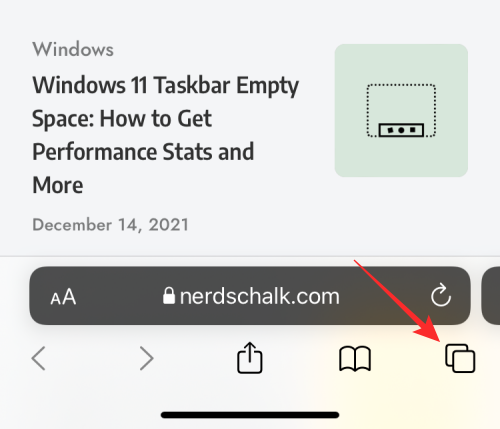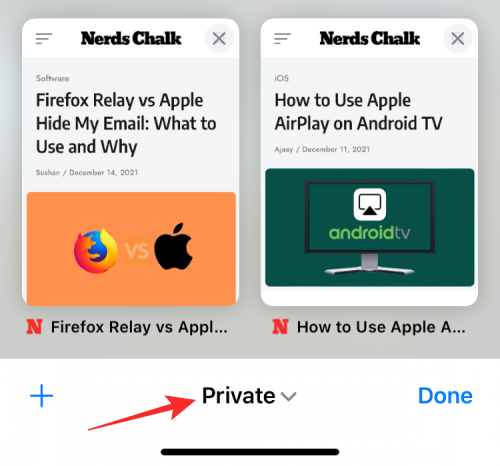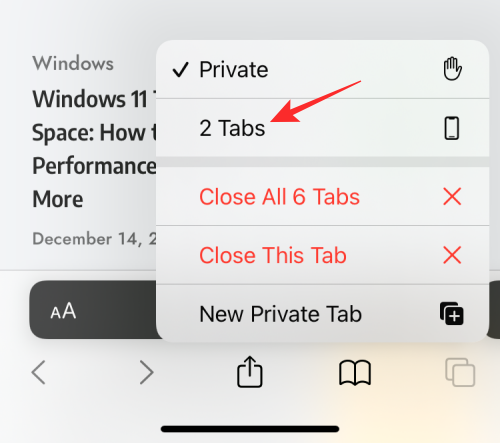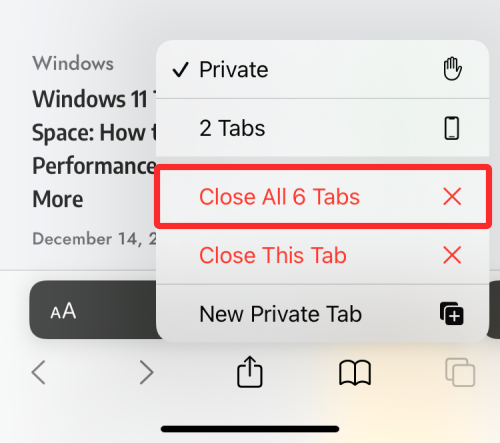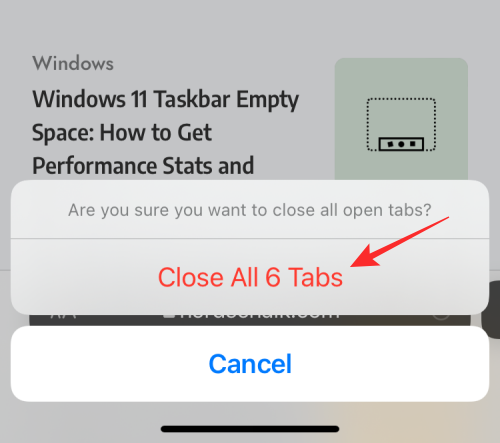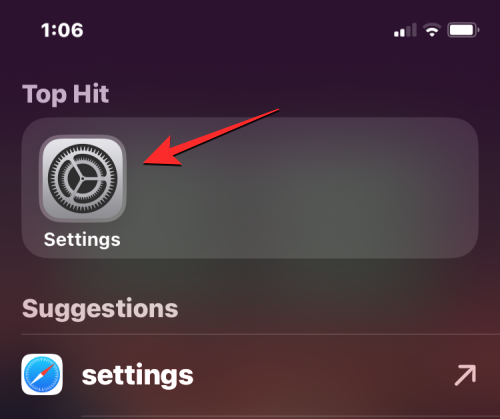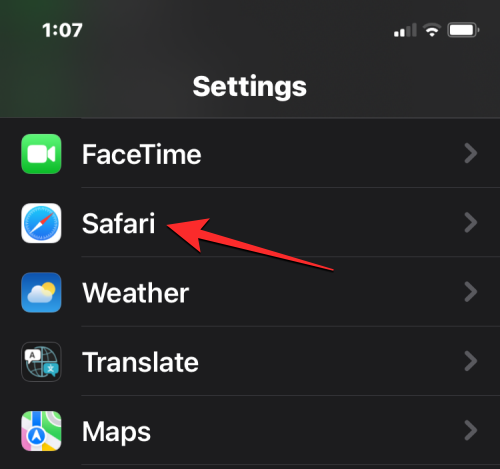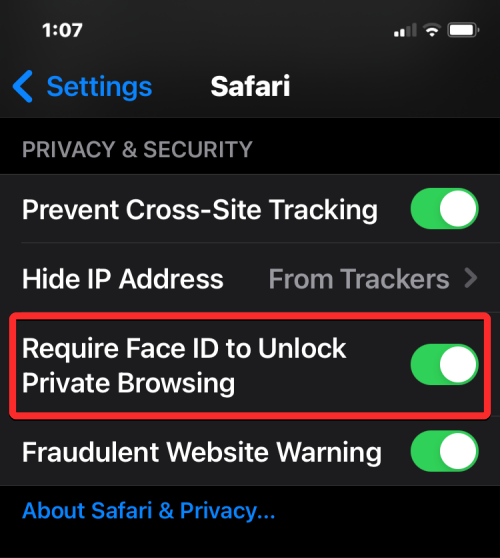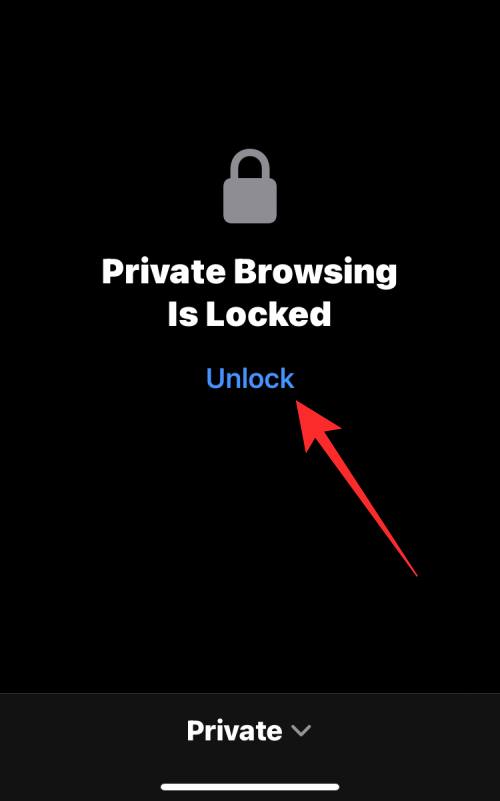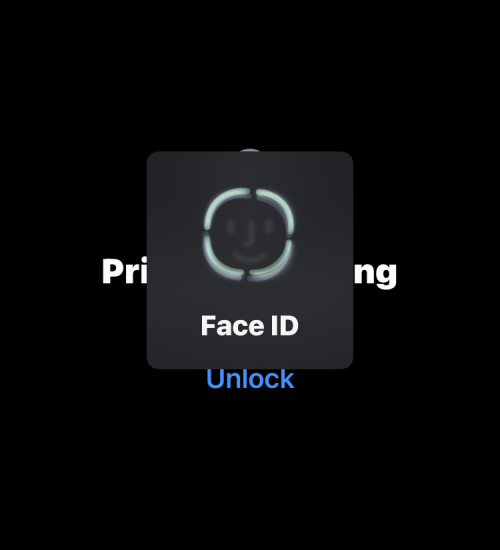如何在iPhone上的Safari中停用隱私瀏覽模式
蘋果允許iPhone用戶在Safari瀏覽器上使用私密標籤進行匿名瀏覽。啟用「無痕瀏覽模式」後,Safari不會儲存您造訪的網站位址、搜尋紀錄或自動填入資訊。
如果您在Safari中經常使用隱私瀏覽模式,您可能已經注意到該模式的操作方式與其他瀏覽器有所不同。本文將詳細介紹如何在iPhone上停用隱私瀏覽模式,以及在關閉Safari時啟用隱私瀏覽模式時會出現的情況。
如何在Safari上停用隱私瀏覽模式
- 必要:執行 iOS 17 或更高版本的 iPhone。
如果您已經找到了在Safari中啟用和使用隱私瀏覽的方法,但難以嘗試停用它,那麼以下說明可能會對您有所幫助。
- 要從隱私瀏覽切換到正常瀏覽,請點擊右下角的「標籤」按鈕或在底部的導覽列上向上滑動。

- 執行此操作後,您將能夠看到目前在 Safari 瀏覽器的「隱私權瀏覽」中開啟的所有標籤。若要停用隱私權瀏覽,您可以透過點擊底部的「x」標籤選項來切換到常規標籤。此處,「x」是目前在常規瀏覽模式下開啟的選項卡數。

- 當Safari切換到常規標籤頁時,您可以點擊右下角的“完成”,打開在正常瀏覽模式下加載的最後一個標籤頁,也可以點擊頂部的任何標籤頁來打開它。

- 在裝置上停用隱私權瀏覽的另一種方法是存取 Safari 中的「標籤頁組」功能表。為此,請點擊右下角的「選項卡」按鈕或在底部的導覽列上向上滑動。

- 執行此操作後,您將能夠看到目前在 Safari 瀏覽器的「隱私權瀏覽」中開啟的所有標籤。若要停用隱私瀏覽,請點選底部中央的項目符號清單圖示。

- 這將在螢幕上開啟「選項卡組」選單。在這裡,點擊您建立的點擊群組之一(在這種情況下,「隨機瀏覽」就是這樣一個選項)或點擊此選單中的「x」標籤選項以開啟其中一個正常的瀏覽標籤。

- 從這裡,您可以點擊頂部的任何選項卡以打開,或點擊右下角的完成以打開螢幕上最後一個可見的選項卡。

如何在較舊的iOS 版本上停用隱私權瀏覽模式[2 種方法]
由於Safari 不會在iOS 上自行關閉隱私權標籤頁,因此您可以透過從隱私標籤頁切換到常規活動標籤頁來停用應用程式上的隱私瀏覽模式。這可以透過兩種方式完成 – 透過切換到選項卡組中開啟的選項卡,或使用底部 Safari 標籤欄中的捷徑。
方法 1:從選項卡組
- 若要使用標籤頁組停用無痕瀏覽模式,請在 iPhone 上開啟 Safari 瀏覽器 App。
- 現在,點擊右下角的選項卡圖示。

- 當出現選項卡概述畫面時,點擊底部的「私人」部分。

- 您現在將看到選項卡組從底部彈出。在這裡,選擇“私人”群組上方的“x”選項卡。 「x」是上一個活動會話中可能開啟的選項卡數。

- 現在,您將切換到在Safari上切換到無痕瀏覽之前處於活動狀態的非私人標籤頁。執行此操作時,隱私瀏覽模式將被停用。
方法2:從標籤列
停用隱私權瀏覽模式的另一個快速方法是從標籤列切換到非隱私權標籤。
- 在 iPhone 上開啟 Safari 瀏覽器 App。
- 長按右下角的標籤圖示。

- 在顯示的溢出選單中,選擇「x」選項卡,其中「x」是目前可能在非隱私權瀏覽會話中開啟的選項卡數。

- 執行此操作時,Safari 瀏覽器將停用隱私瀏覽模式並顯示您上次造訪的非隱私標籤頁。
如何在Safari上快速關閉「私人」標籤頁
與你所期望的相反,在Safari上禁用隱私瀏覽模式並不一定會關閉其中打開的標籤頁。當您從普通標籤切換回「私人」標籤時,先前在隱私瀏覽模式下載入的所有標籤都將再次在螢幕上重新載入。這可能會使您陷入尷尬的境地,因為幾天后重新打開隱私瀏覽模式可能會導致您之前可能打開的所有選項卡都打開。
為確保將來任何人都無法再造訪您的私人標籤頁,請務必關閉所有私人標籤頁。
- 首先,在 iPhone 上開啟 Safari 應用程序,並確保您目前處於隱私瀏覽模式。
- 現在,長按右下角的選項卡圖示。

- 在顯示的溢出選單中,選擇關閉所有「x」標籤。

- 現在,您將在螢幕上看到一個提示,詢問您是否要繼續執行所選操作。在這裡,點擊關閉所有“x”選項卡。

- 在 Safari 瀏覽器中私下開啟的所有標籤頁都會被移除,您只會看到「起始頁」顯示在螢幕上。

- 您可能仍然需要自己從這裡停用隱私瀏覽模式,但您可以放心,您開啟的私人標籤頁不會再次出現。
如何啟用面容ID 以在Safari 上解鎖隱私瀏覽
#正如我們上面所解釋的,在啟用隱私瀏覽的情況下關閉Safari 應用程式不會在您下次打開它時禁用它。為了防止自己陷入尷尬境地並阻止其他人訪問您在「隱私瀏覽」上的活動標籤頁,iOS 允許您在 iOS 17 或更高版本上使用面容 ID 鎖定隱私瀏覽模式。有了這個額外的隱私級別,除了您之外,沒有人能夠打開或查看 Safari 的隱私瀏覽模式中打開的選項卡。
- 若要啟用面容 ID 以解鎖無痕瀏覽,請在 iPhone 上開啟「設定」應用程式。

- 在「設定」中,向下捲動並點擊Safari。

- 在Safari螢幕上,找到「隱私和安全」部分,然後打開「需要Face ID才能解鎖隱私瀏覽」開關。

- 執行此操作時,當您關閉 Safari 應用程式時,您的隱私權瀏覽工作階段將會被鎖定。再次開啟 Safari 時,您可以退出「無痕瀏覽」或點擊「解鎖」來存取您的「無痕瀏覽」。

- 在進入「無痕瀏覽」之前,系統會要求您使用面容ID 或裝置密碼來驗證您的身份,這樣其他人就無法在您不知情的情況下訪問它。

當您在開啟「隱私權」標籤頁的情況下關閉 Safari 瀏覽器時會發生什麼情況?
與 Chrome 或 Brave 等其他瀏覽器應用程式不同,當您在 iOS 上終止應用程式時,Safari 不會完全關閉您的「私人」標籤頁。這表示當您透過從「最近使用的應用程式」畫面滑動來關閉 Safari 應用程式時,當您再次在 iPhone 上啟動 Safari 時,在關閉應用程式之前開啟的「私人」標籤將會重新出現。
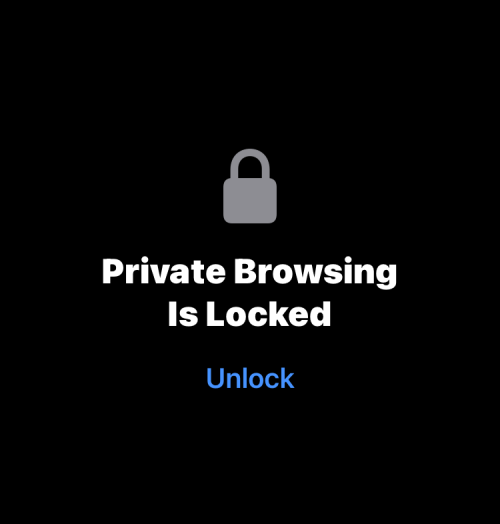
雖然系統會要求您使用面容 ID 或裝置密碼「解鎖」隱私瀏覽,但您有可能在解鎖 iPhone 時意外解鎖此模式。這可能會導致您陷入尷尬的境地,因為您可能忘記在上次瀏覽會話中退出隱私模式,因為重新開啟 Safari 會再次加載您可能已開啟的所有網頁作為私人標籤頁。
相比之下,當您在隱私瀏覽期間關閉 Chrome 或 Brave 應用程式時,所有隱私標籤頁將永遠關閉,並且無法恢復它們。這樣,即使您未能關閉可能已開啟的選項卡,您的私人瀏覽會話也將保持私密且匿名。
可悲的是,iOS 上的 Safari 沒有這樣的功能。因此,避免未來任何羞辱的唯一真正方法是每次在Safari上匿名瀏覽網頁時手動停用隱私瀏覽。
以上是如何在iPhone上的Safari中停用隱私瀏覽模式的詳細內容。更多資訊請關注PHP中文網其他相關文章!

熱AI工具

Undress AI Tool
免費脫衣圖片

Undresser.AI Undress
人工智慧驅動的應用程序,用於創建逼真的裸體照片

AI Clothes Remover
用於從照片中去除衣服的線上人工智慧工具。

Clothoff.io
AI脫衣器

Video Face Swap
使用我們完全免費的人工智慧換臉工具,輕鬆在任何影片中換臉!

熱門文章

熱工具

記事本++7.3.1
好用且免費的程式碼編輯器

SublimeText3漢化版
中文版,非常好用

禪工作室 13.0.1
強大的PHP整合開發環境

Dreamweaver CS6
視覺化網頁開發工具

SublimeText3 Mac版
神級程式碼編輯軟體(SublimeText3)
 如何使用查找我的應用程序找到您的iPhone
Aug 05, 2025 pm 06:04 PM
如何使用查找我的應用程序找到您的iPhone
Aug 05, 2025 pm 06:04 PM
OpentheFindMyapponanotherAppledeviceorgotoiCloud.comtolocateyourlostiPhoneaslongasit'spoweredonandconnectedtotheinternet.2.UsetheDevicestabtoselectyourmissingiPhoneandviewitscurrentorlastknownlocationonamap.3.Playasoundtohelpfinditnearby,enableLostMo
 如何在iPhone上查看屏幕時間報告
Aug 06, 2025 pm 02:43 PM
如何在iPhone上查看屏幕時間報告
Aug 06, 2025 pm 02:43 PM
OpentheSettingsapponyouriPhoneandtapScreenTime.2.ViewyourScreenTimereport,whichdisplaysdailyandweeklyusage,includingtotaldevicetime,appcategoryusage,notificationsreceived,andpick-upfrequency.3.Switchbetween“ThisDay”and“Last7Days”fordifferenttimeframe
 iOS系統安裝BInance必安APP教程_蘋果手機如何設置網絡與權限
Jul 31, 2025 pm 09:21 PM
iOS系統安裝BInance必安APP教程_蘋果手機如何設置網絡與權限
Jul 31, 2025 pm 09:21 PM
iOS用戶下載Binance APP需先通過官網進入下載專區,1、切換網絡代理至自動並輸入可信PAC地址;2、將Apple ID地區更改為非限制地區如新加坡並填寫對應地址;3、在App Store搜索Binance並下載;4、若無法下載可使用TestFlight工具通過邀請碼安裝;5、安裝後開啟通知與蜂窩網絡權限;6、在APP內啟用Face ID或Touch ID以增強賬戶安全,以上步驟適用於最新iOS系統,可確保iPhone用戶順利完成安裝並正常使用Binance應用。
 如何在iPhone上設置和使用熱點
Jul 31, 2025 pm 06:19 PM
如何在iPhone上設置和使用熱點
Jul 31, 2025 pm 06:19 PM
打開iPhone的“設置”應用,進入“個人熱點”並開啟“允許其他人加入”,首次使用需設置Wi-Fi密碼和網絡名稱;2.其他設備可通過Wi-Fi、藍牙或USB連接熱點:Wi-Fi方式在設備上選擇iPhone的網絡並輸入密碼,藍牙方式需先配對再通過藍牙共享網絡,USB方式用數據線連接電腦後信任設備即可;3.可在設置中更改Wi-Fi密碼、通過修改iPhone名稱改變熱點名稱、監控蜂窩數據使用情況,並在使用後及時關閉熱點以節省電量和保障安全;遇到問題時可嘗試重啟設備、檢查信號、重新連接網絡或重置網絡設置
 如何將AirPods與iPhone配對
Aug 06, 2025 pm 01:35 PM
如何將AirPods與iPhone配對
Aug 06, 2025 pm 01:35 PM
OpentheAirPodscasenearacharged,unlockediPhonewithBluetoothenabled.2.Waitforthesetupanimationtoappearonthescreen.3.TapConnecttopairautomatically.4.Ifnopromptappears,manuallygotoSettings>Bluetooth,pressthesetupbuttononthecaseuntilthelightflasheswhit
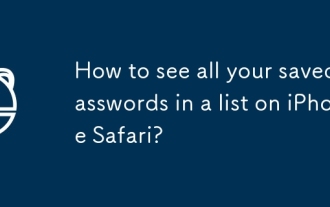 如何在iPhone Safari上的列表中查看所有保存的密碼?
Aug 04, 2025 am 03:29 AM
如何在iPhone Safari上的列表中查看所有保存的密碼?
Aug 04, 2025 am 03:29 AM
是的,你可以在iPhone的Safari中查看所有保存的密碼。具體操作如下:首先打開設置,點擊“密碼”,通過面容ID、觸控ID或密碼驗證後即可看到所有保存了登錄信息的網站和應用列表;點擊任意條目並再次驗證後可查看對應密碼。如需查看特定密碼,可在密碼列表中點擊目標網站或應用,隨後點擊密碼字段的眼睛圖標以臨時顯示密碼。此外,你可以通過左滑刪除密碼或在重新登錄時更新密碼。需要注意的是,密碼無法直接導出,且確保使用強密碼鎖定iPhone,並在其他設備更改密碼後重新登錄以同步更新。
 如何將照片整理到iPhone上的專輯中
Aug 04, 2025 am 10:01 AM
如何將照片整理到iPhone上的專輯中
Aug 04, 2025 am 10:01 AM
OpenthePhotosappandtaptheAlbumstab.2.Tap andselectNewAlbumtocreateone.3.Nameitandoptionallychooseacoverphoto,thentapSave.4.Toaddphotos,gotothePhotostab,selectimages,tapShare,chooseAddtoAlbum,andpickthealbum.5.Editalbumsbyrenamingordeletingviaswipeact
 如何找到iPhone的序列號
Aug 04, 2025 am 11:25 AM
如何找到iPhone的序列號
Aug 04, 2025 am 11:25 AM
OpenSettings,tapGeneral,selectAbout,andscrolltoSerialNumber.2.CheckthebarcodelabelontheoriginaliPhoneboxfortheserialnumber.3.ConnectiPhonetoacomputer,openFinder(macOSCatalina )oriTunes,selectthedevice,andclicktheSerialNumberfieldtorevealit.4.Visitapp